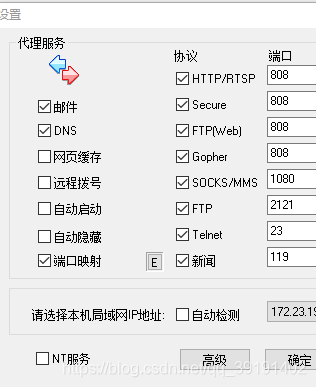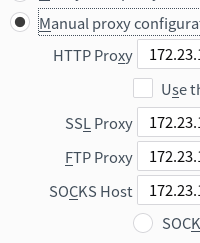*近應群友需要,寫了一個串口通信的 VSCode 擴展:Serial Port Helper。
可以支持連接多個串口。
Connect
支持基本的 TX / RX 。
TX RX
另外還加入了可以發送 Hex 和文件的功能。
因爲我只有一塊 Arduino 的開發板,所以還沒有做很廣泛的兼容性驗證。歡迎各位 V 友有設備的都來試用看看,有什麽問題可以直接到 GitHub 上提 Issue,或是有什麽功能建議,也歡迎來反饋。感謝~
GitHub: https://github.com/imlinhanchao/vsc-serialport-helper
VSCode Market: https://marketplace.visualstudio.com/items?itemName=hancel.serialport-helper
VSCode 串口 擴展 helper13 条回复 • 2021-07-01 13:29:03 +08:00
iceminmie 1
iceminmie 3 小时 28 分钟前
波特率不能自定义吗?有些板子波特率非通用波特率,希望支持一下
imlinhanchao 2
imlinhanchao 3 小时 25 分钟前
@iceminmie 可以自定義,點擊就可以設定了。
JoJoJoJ 3
JoJoJoJ 3 小时 5 分钟前 via iPhone
可以通过 1k xmodem 发送文件吗
FEDT 4
FEDT 3 小时 3 分钟前 via iPhone
什么群
imlinhanchao 5
imlinhanchao 3 小时 2 分钟前
@JoJoJoJ 現在不支援,有相關的資料介紹嗎?
NilChan 6
NilChan 3 小时 0 分钟前 via Android
感谢,可以卸载 putty 了
imlinhanchao 7
imlinhanchao 2 小时 41 分钟前
@FEDT VSCode 中文社區微信群
zbianbiaos 8
zbianbiaos 2 小时 32 分钟前
试了下非常好用,但 J-Link 的虚拟串口没法使用,CH340 没有问题,希望能支持下非常感谢
DsuineGP 9
DsuineGP 2 小时 28 分钟前
先点赞支持了
bthulu 10
bthulu 2 小时 20 分钟前
感谢, 可以卸载 visual studio 了
leeyuzhe 11
leeyuzhe 2 小时 19 分钟前
借楼问一下,jb 下面有没有类似的工具?
zmxnv123 12
zmxnv123 50 分钟前
虽然我也是程序员,但我为啥完全不知道楼上在说什么。
chiu 13
chiu 20 分钟前
@zmxnv123 #12
如果你平时的工作比较集中在上层,不涉及调试硬件 /板子 /驱动之类的底层的开发,那可能大概率不用接触到串口 /UART